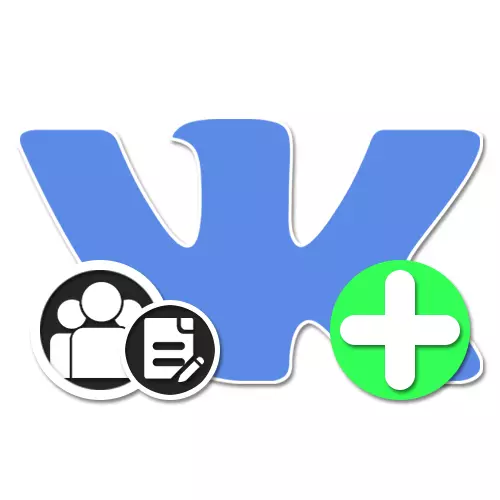
Sociālajā tīklā VKontakte ir funkciju masa, kas ļauj izveidot unikālu saturu. Starp iekšējo redaktoru rakstu. Izmantojot šo rīku, jūs varat pārvērst jebkuru kopienu visrastākajā emuārā vai vienkārši veikt gatavā materiāla nodošanu no jebkura interneta resursa, saglabājot dizaina lakonitāti. Šodien, instrukcijās mēs pastāstīsim par galvenajām rakstu redaktora iezīmēm par piemēru, lai izveidotu publicēšanu Kopienā.
Pievienojot bloku ar rakstiem
Jebkura grupa sociālajā tīklā, neatkarīgi no tā veida, ļauj ne tikai pievienot saturu, bet arī kārtot publikācijas atsevišķos blokos. Tas pats attiecas uz rakstiem, sadaļu, ar kuru var iekļaut ar "vadību" jebkurā esošajā vietnes versijā.2. variants: mobilā lietojumprogramma
- Sakarā ar mobilā lietojumprogrammas vkontaktas svarīgo popularitāti, Kopienas pārvaldība no tālruņa šodien nav daudz atšķirīga no datora. Lai pārietu uz iespējām, atveriet grupas sākuma lapu un noklikšķiniet uz pārnesuma ikonas ekrāna augšējā labajā stūrī.
- Izmantojot "Management", dodieties uz "sadaļām" un iesniegtajās opcijās.
- Lai ieslēgtu bloku, vienkārši izspiediet slīdni pretī norādītajam punktam uz labo pusi.
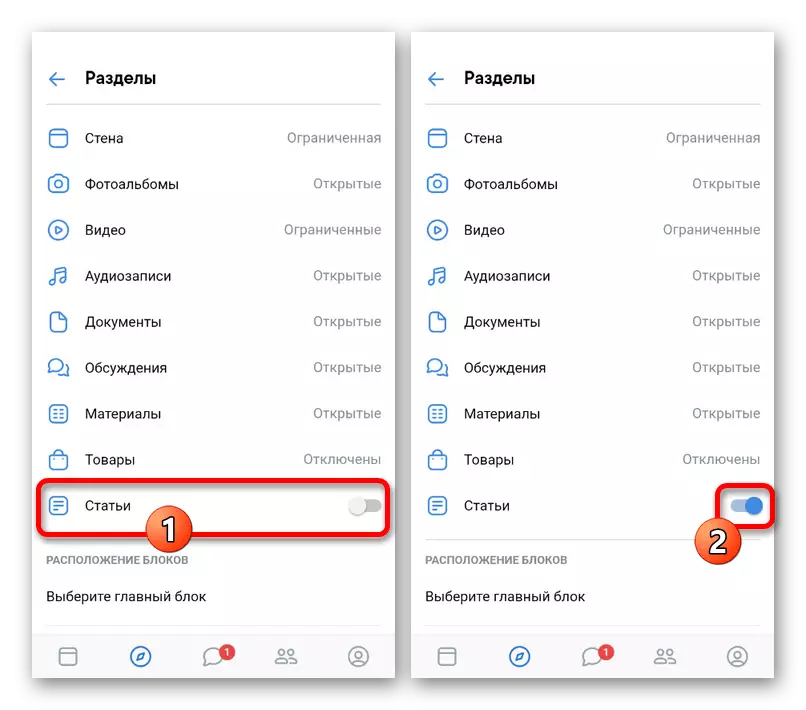
Tāpat kā pilnajā versijā, jūs varat papildus izmantot "bloku atrašanās vietu" apakšiedaļu "Raksti" vienmēr pieejami no galvenās lapas. Tajā pašā laikā nav iespējams nekavējoties instalēt "sekundāro bloku", ja "galvenā vienība" netika izvēlēta iepriekš.
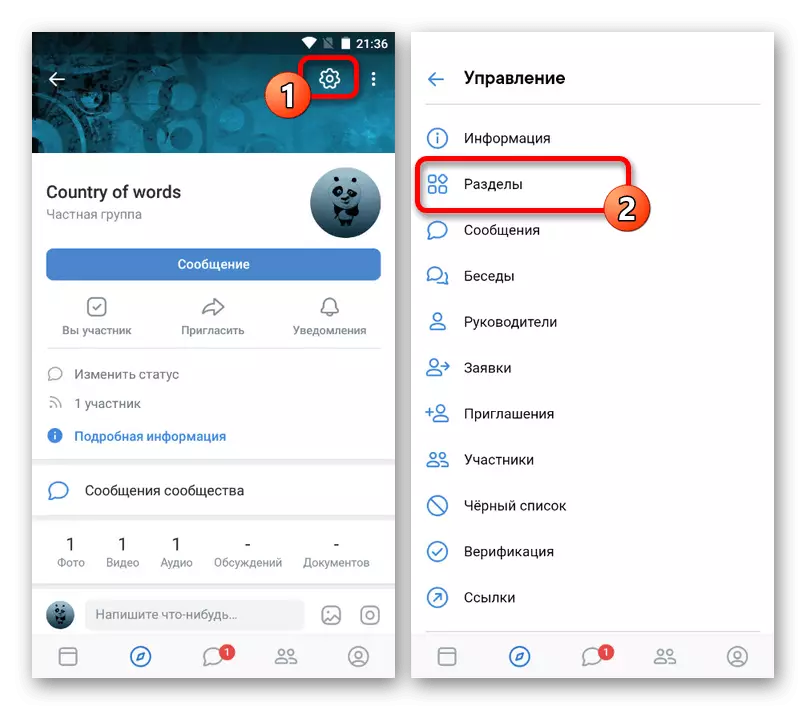
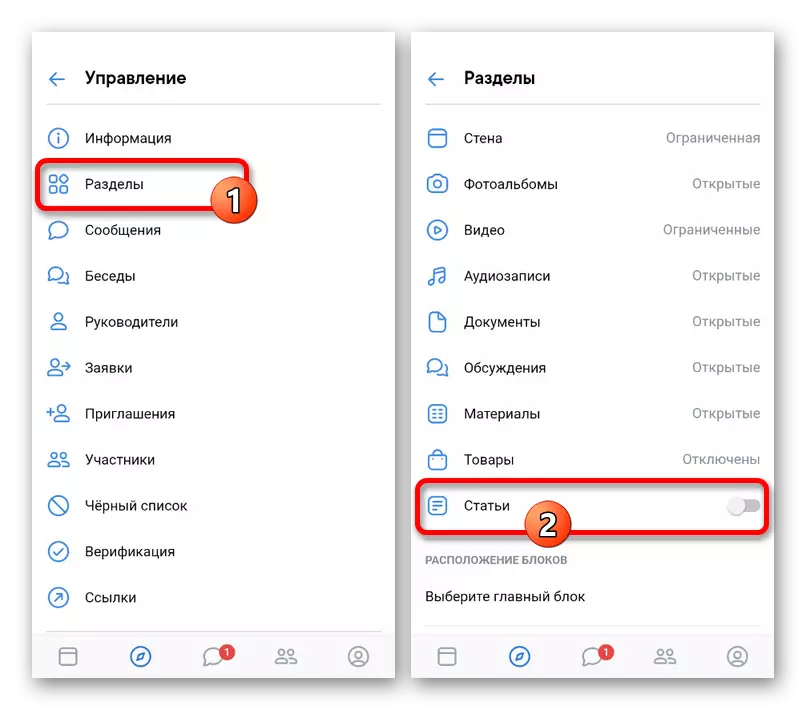
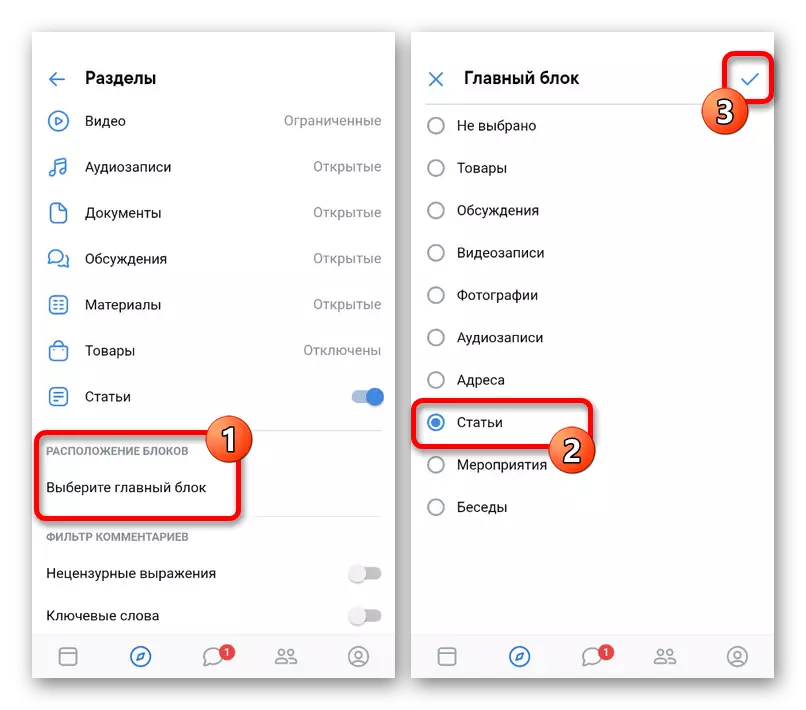
Abos gadījumos pēc ieslēgšanas sadaļa "Raksti" neparādīsies Kopienas vāciņā, ja neesat iepriekš publicējis atbilstošo materiālu. Tādējādi, lai redzamas izmaiņas, jums ir pievienot saturu šādām instrukcijām.
Darbs pie raksta
Iekšējais redaktors rakstu par sociālo tīklu lielā mērā ir līdzīgs programmām darbam ar tekstu dažādām operētājsistēmām, tajā ir daudzi instrumenti, no kuriem katrs prasa uzmanīgu apsvērumu. Diemžēl šobrīd šis rīks nav pieejams mobilajā versijā vai oficiālajā pieteikumā, un tāpēc ir jāizmanto datora tīmekļa vietne.1. solis: ieraksta izveide
Darbs sākas jebkurā Kopienas pantos no pirmās attiecīgās ieceļošanas procedūras, jo bez tā nebūs iespējams apskatīt esošo saturu, ne arī pievienot jaunu materiālu bez publikācijas uz sienas. Pati raksts ir nedaudz atšķirīgs no citiem pielikumiem.
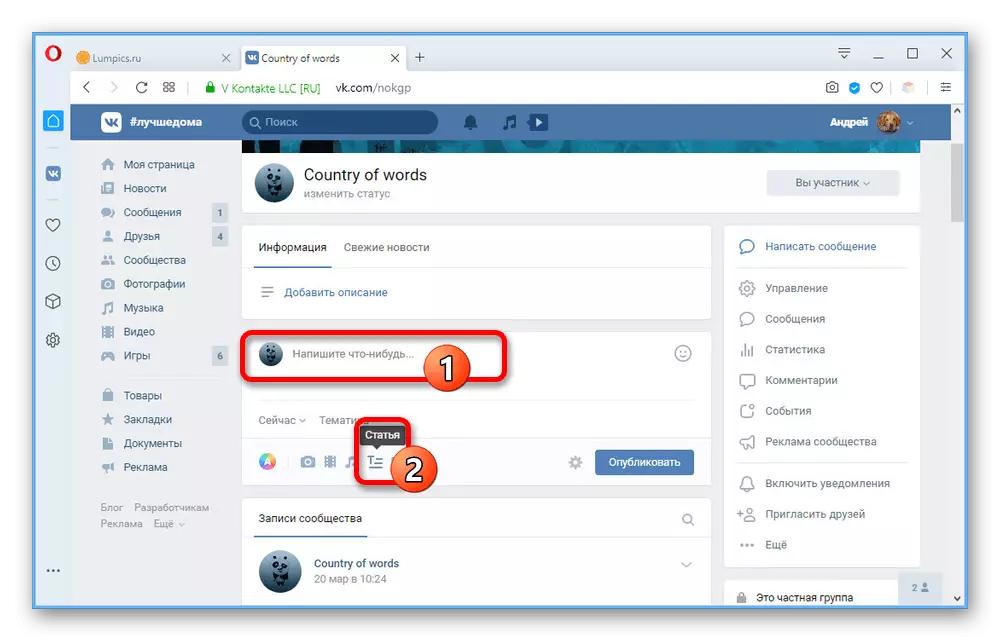
Mēs centāmies apsvērt katru detaļu katru detaļu katru detaļu redaktors, lai jūs varētu strādāt nākotnē ar mūsu rakstiem. Tajā pašā laikā, ja jums ir ērtāk izmantot trešo pušu programmatūru, jūs varat iepriekš izveidot veidni un pārsūtīt uz redaktoru, izmantojot "Copy / Paste", automātiski saglabājot galveno dizainu, izņemot plašsaziņas līdzekļus.
3. solis: saglabāšana un projekti
Pirms veicat publikāciju, ir jāprecizē vairākas gatavo materiālu saglabāšanas un apsaimniekošanas iezīmes.
- Strādājot ar rakstu neatkarīgi no izmaiņu skaita, periodiski jūsu attīstība tiek saglabāta "Chernoviki", kuru var atrast ziņojumā augšējā panelī. Lai apskatītu pilnu materiālu sarakstu, noklikšķiniet uz LKM par "rakstu" līniju un dodieties uz cilni "Cherniviki".
- Jūs varat atbrīvoties no nevajadzīgām iespējām, izmantojot krusta ikonu loga labajā pusē.
- Lai apskatītu jau publicētos rakstus, izmantojiet cilni "Mehāniskā saite".
- Ja jums ir nepieciešams doties uz pilnībā tīro redaktoru, šeit ir norādīts saite "Izveidot".
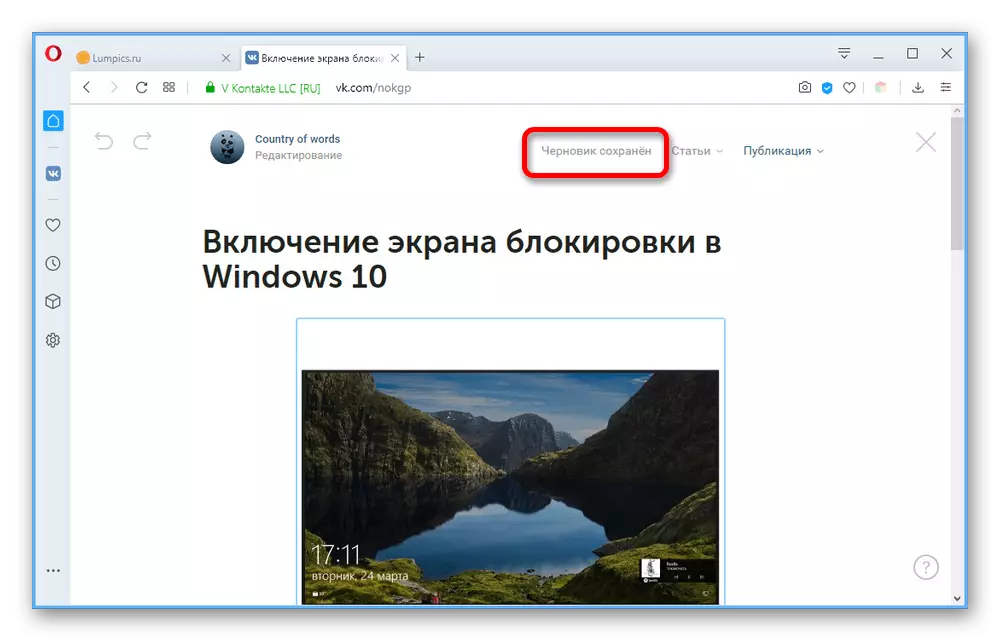
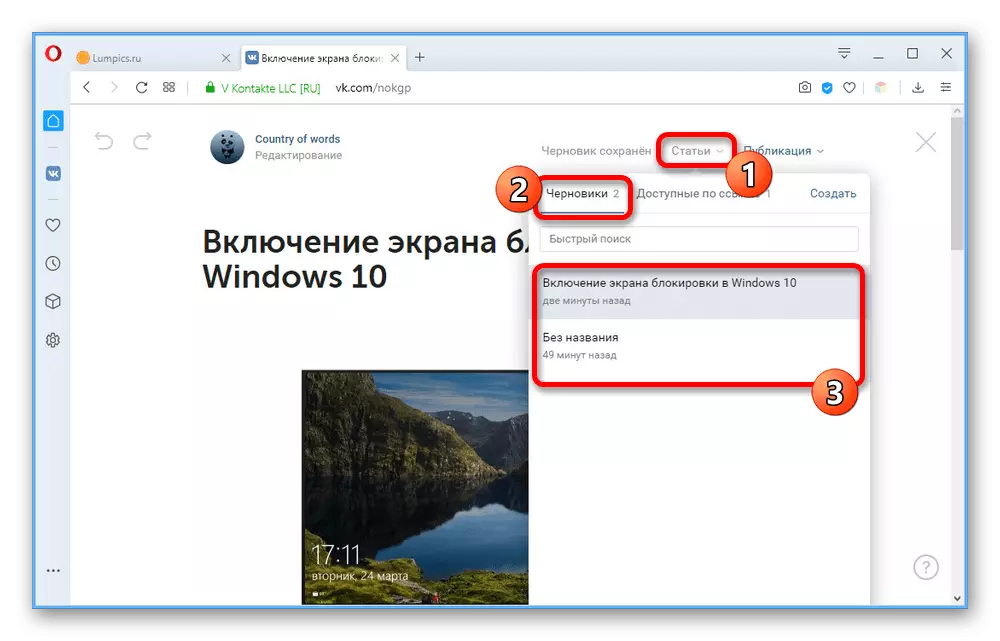
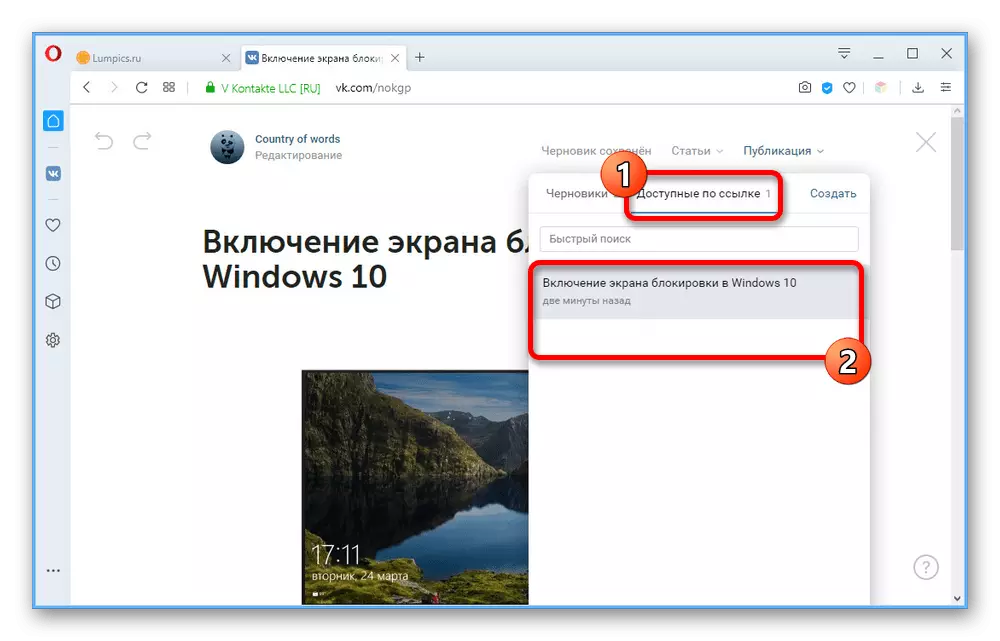
Kā jūs varat redzēt, veiciet vienkāršu saglabāšanu manuāli, atstājot rakstu "Melnraksti", tas nav iespējams. Tāpēc, pirms atstājot redaktoru, uzmanieties un skatīties izmaiņas, lai būtu laiks stāties spēkā.
4. solis: materiāla publicēšana
Darba galīgais posms ir publicēts. Šis solis prasa vismazāko laiku un gandrīz nekaunīgi zvanus.
- Uz redaktora augšpusē noklikšķiniet uz pogas "Publicēt" un vāka blokā Izmantojiet saiti "Augšupielādēt attēlu". Ja jūs integrējat fotoattēlus uz rakstu, pirms mainot šo sadaļu, tas jau būs šeit.
- Teksta laukā raksts tiks saglabāts un pieejams saitē. Jūs varat norādīt ērtu URL vai atstāt noklusējuma iespēju, pamatojoties uz nosaukumu. Tajā pašā laikā nav iespējams mainīt tikai ievaddaļu ar Vkontakte domēnu un Kopienas identifikatoru.
- Ja nepieciešams, instalējiet izvēles rūtiņu "Pieejams tikai kopienas dalībniekiem" Ja vēlaties ierobežot piekļuvi materiālam no jebkuras citas sociālās tīkla vietnes, un "Parādīt autoru", lai ievietotu saiti uz jūsu VK lapu.
- Noklikšķiniet uz pogas "Saglabāt", pēc kura raksts būs pieejams, lai apskatītu iepriekš norādīto adresi. Lai pabeigtu publikāciju un pievienojot materiālu sienas ierakstīšanai, nospiediet pogu "Publicēt".
- Record redaktorā noklikšķiniet uz "Publicēt".
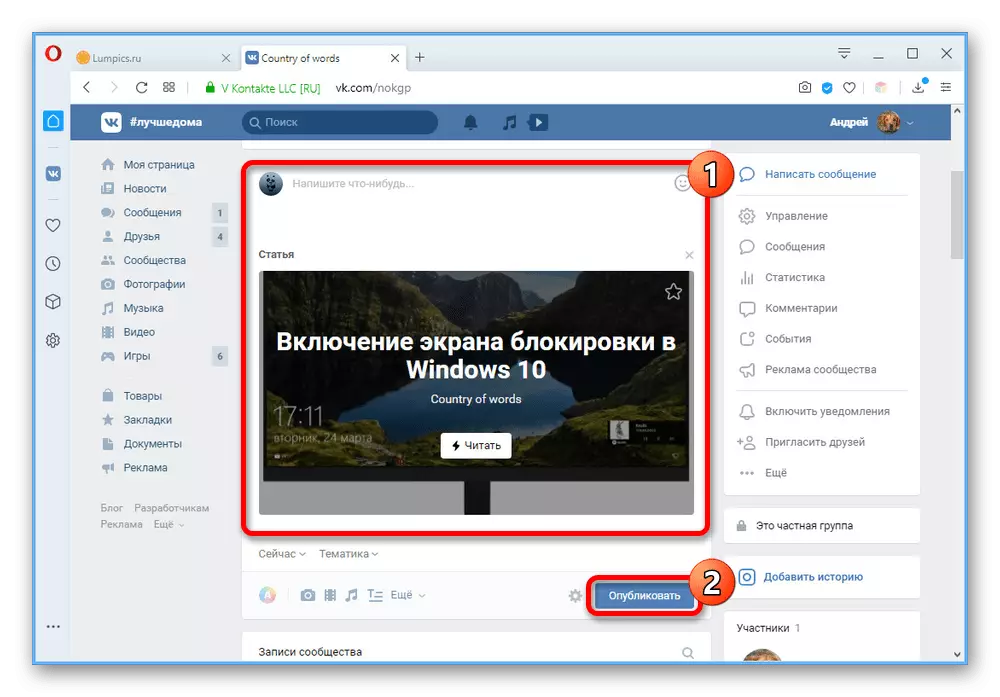
Mēs minējām pašā "rakstu" bloka sākumā parādīsies tikai pēc tam, kad ir pievienojis materiālu un atjauninātu Kopienas galveno lapu.
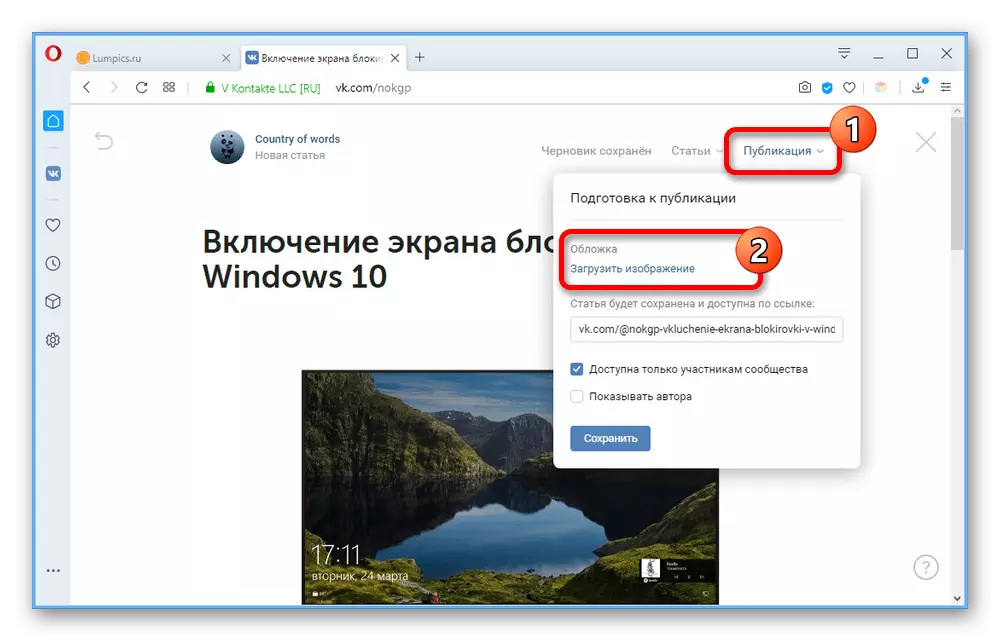
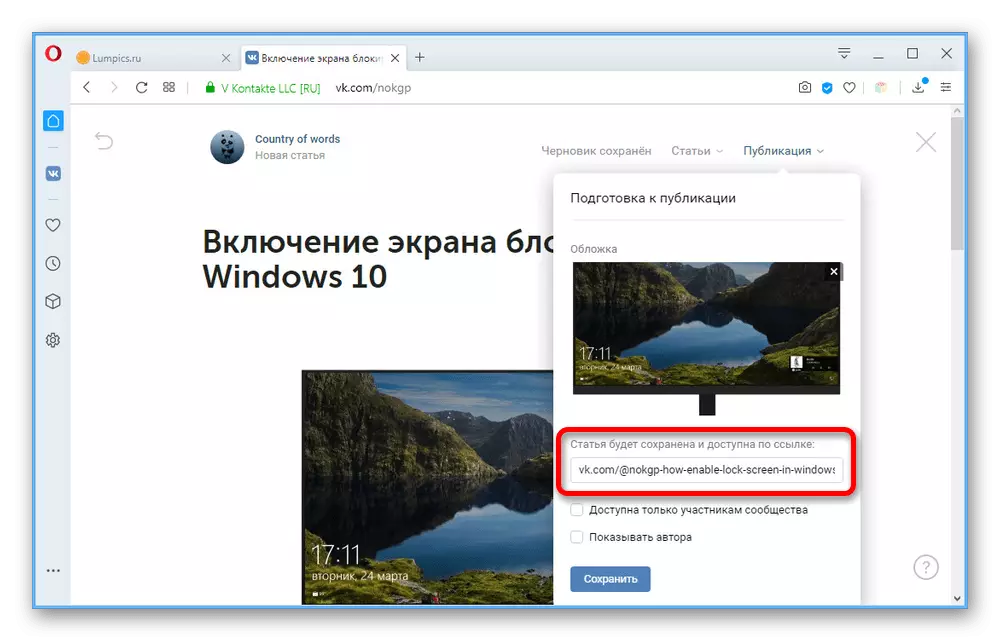
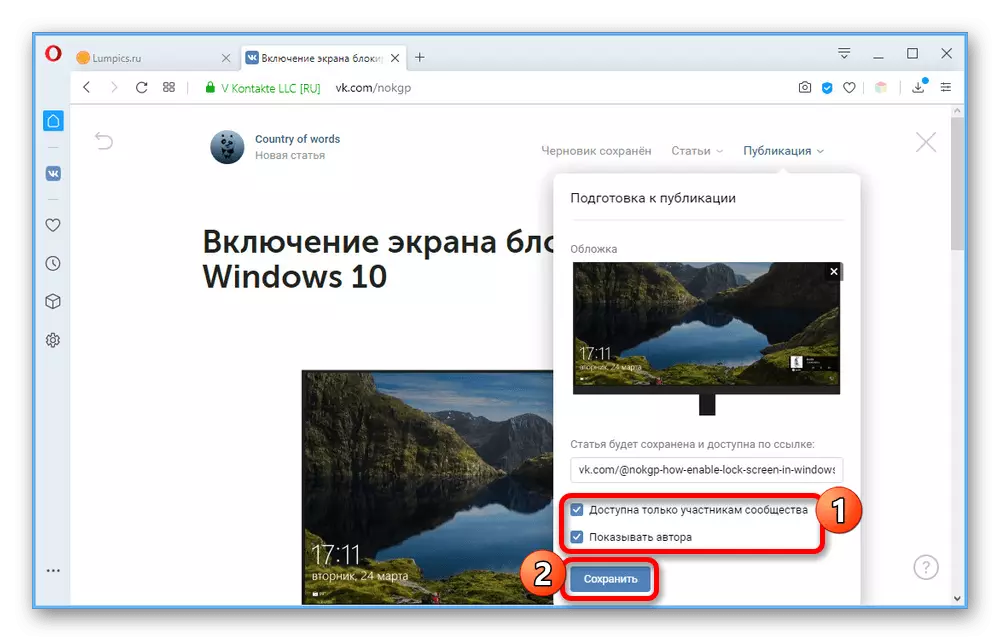
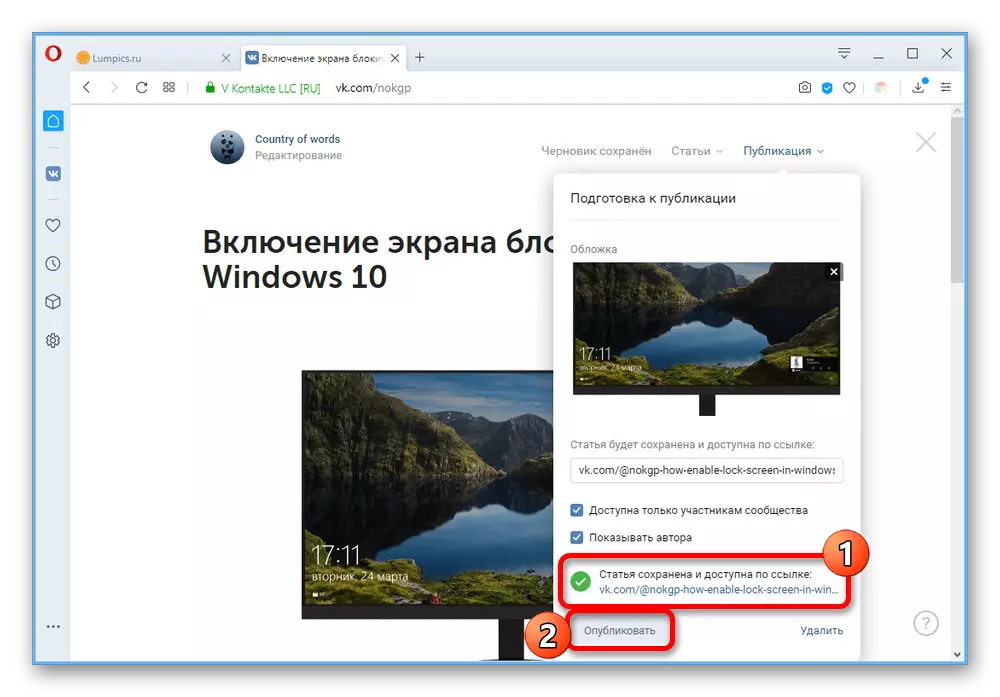
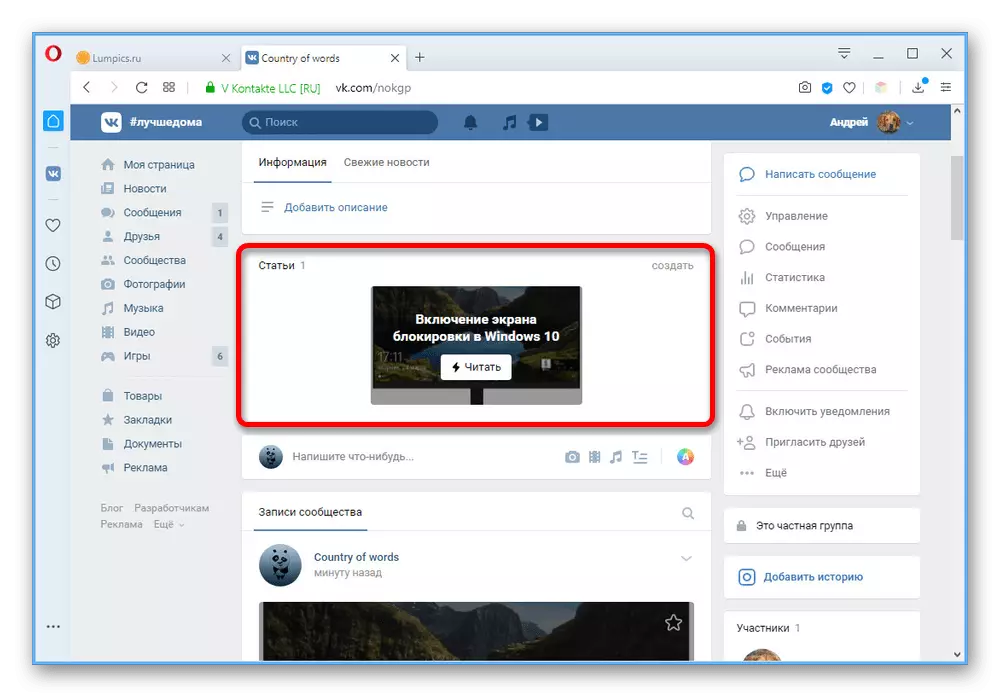
Mēs ceram, ka pēc iepazīšanās ar instrukcijām jums nav jautājumu par rakstu izveidi un publicēšanu VKontaktes grupā. Ja tas tā nav, jūs varat arī izlasīt sociālā tīkla administrēšanas funkciju aprakstu, izmantojot ikonu ar jautājumu zīmi redaktora lapā.
